MLT Projesini Yüksek Kalitede MP4 Videoya Dönüştürme
Videolarınızı düzenlemek için Shotcut'ı kullandıktan sonra XML formatında ayarları içeren bir MLT proje dosyası alabilirsiniz. Yüklemek veya oynatmak istiyorsanız önce MLT'yi MP4'e dönüştürmeniz gerekir. Video, ses veya görüntü içermediğinden yalnızca efektler, renkler, yerleştirilen ses dosyaları ve diğerleri gibi projede kayıtlı ayarları içerir. Bu nedenle, bu efektleri video dosyasında göstermek için önce MLT'yi MP4'e aktarmanız gerekir. Aşağıda bir MLT dosyasını nasıl açıp MP4'e dönüştüreceğinizi göreceksiniz. Haydi konuya girelim!
Kılavuz Listesi
MLT Hakkında Bilmeniz Gereken Her Şey [Genel Bakış ve Oynatma] MLT Dosyalarını MP4'e Aktarmak için Shotcut Nasıl Kullanılır Yüksek Kalitede MLT'den MP4 Videoya Nasıl Kaydedilir MLT'den MP4'e geçiş hakkında SSSMLT'ye Genel Bakış ve MLT Dosyaları Nasıl Açılır
MLT dosyanız varsa bunu yalnızca Shotcut'ta oynatabileceğinizi bilmelisiniz. Gerçek bir video dosyası olarak değil, Shotcut tarafından XML formatında oluşturulan bir proje dosyası olarak çalışır. Belirtildiği haliyle dosyanızın konumunu, geçişlerini ve diğer düzenlemelerini içerir. MLT dosyasını MP4'e aktarmak için de kullanabilirsiniz. Ancak Shotcut düzenleme yazılımının yanı sıra MLT dosyanızı açabilecek daha fazla program var.
Forecast Pro ayrıca MLT dosyalarını zahmetsizce açabilir, bu da karmaşık bir süreç gerektirmez ve sorunu sorunsuz bir şekilde çözmenize olanak tanır. Aşağıda MLT dosyasını sorunsuz bir şekilde açmanıza yardımcı olacak adımlar verilecektir.
Aşama 1.Forecast Pro'yu Windows/Mac'inize indirip yükleyin. Programı başlatın ve MLT dosyanızı "Dosya Gezgini" veya "Finder"da bulun. Bulduktan sonra üzerine sağ tıklayın ve giriş tarafındaki menüden "Birlikte aç" seçeneğini seçin.
Adım 2.Açılır pencereden, menüden "Başka bir uygulama seç"i tıklayın, ardından mevcut uygulamaların listesini görmek için "Diğer seçenekler"in altındaki "Diğer uygulamalar"ı tıklayın. Forecast Pro'yu keşfetmek için "Bu bilgisayarda başka bir uygulama ara" seçeneğini tıklayın.
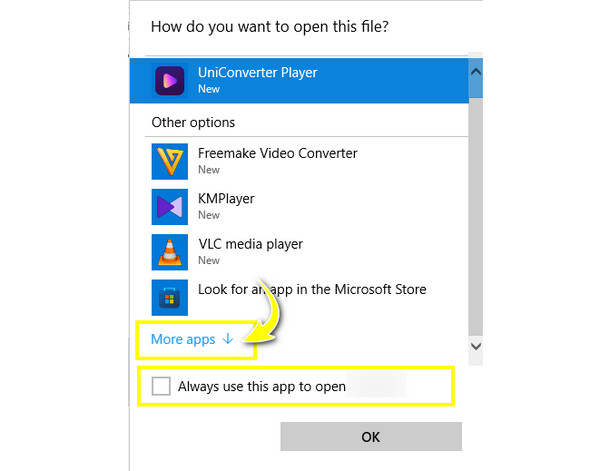
Aşama 3.Geriye kalan tek şey "MLT dosyalarını açmak için her zaman bu uygulamayı kullan" seçeneğini seçmek ve ardından "Tamam"ı tıklamaktır. MLT dosyanız şimdi Forecast Pro ile otomatik olarak açılmalıdır.
MLT Dosyasını MP4'e Aktarmak için Shotcut Nasıl Kullanılır
MLT dosyanızı açacak yazılım aramanın zorluğundan kaçınmak istiyorsanız, MLT'yi MP4'e veya başka bir uyumlu formata dönüştürmeniz daha iyi olur. Çoğu yazılım için Kaydet seçeneğini tıklattığınızda bir biçim seçeneği elde edersiniz; ancak Shotcut'ta bir MLT dosyası oluşturacaktır. Ancak MLT'yi MP4'e dönüştürmek için geçici çözümler vardır. İşte sizin için tam kılavuz:
Aşama 1."Shotcut Video Düzenleyici"yi çalıştırın, yukarıdaki menü çubuğunda "Dosya"ya tıklayın, ardından "Dosya Aç" veya "MLT XML'i Klip Olarak Aç"a tıklayarak MLT dosyanızı içe aktarın.
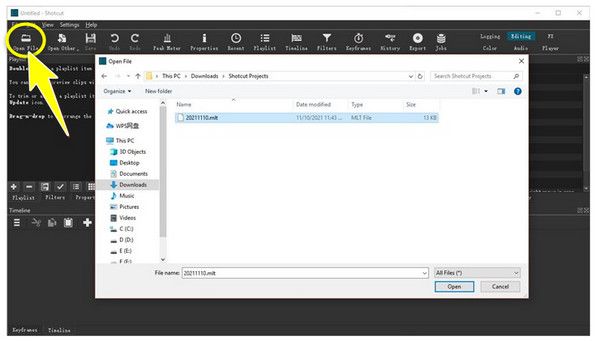
Adım 2.Shotcut daha sonra çalışmanızı yaptığınız son düzenlemeden itibaren okuyacak ve düzenleme işlemine istediğiniz gibi daha erken devam edebilmenize olanak tanıyacaktır. Efektler, filtreler veya başka öğeler ekleyebilirsiniz.
Aşama 3.İstediğiniz gibi çıkarsa, "Dışa Aktar" veya "Dosya"yı ve ardından "Videoyu Dışa Aktar"ı tıklayın. Ön ayarlı formatlar sol tarafta görünecektir; MLT'yi birçok oynatıcıyla uyumlu olan MP4'e (H.264) dönüştürmek için "Varsayılan"ı seçin.
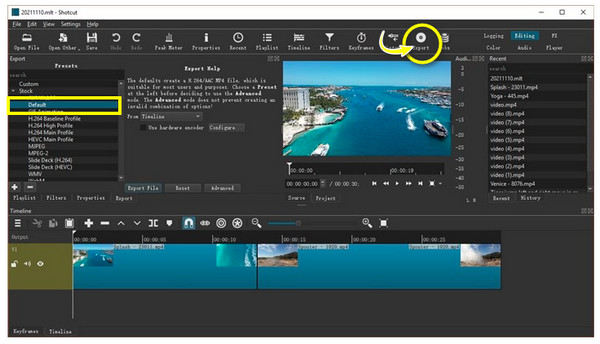
Adım 4.Son olarak "Dosyayı Dışa Aktar"a tıklayın. Dönüştürülen MP4 dosyanızı kaydetmek için dosya adınızı ve konumunuzu belirtin.
MLT'den MP4 Videoya Yüksek Kalitede Nasıl Kaydedilir
MLT dosyasını Forecast Pro ile açmaya dönersek, önceden kaydettiyseniz ve ardından MP4 video olarak kaydettiyseniz, dosyayı diğer platformlarda ve cihazlarda açmakta sorun yaşamayacaksınız. Bunu ancak ikna edici bir şekilde başarabilirsiniz. AnyRec Screen Recorder! Bu araç, ekranın tamamı, seçilen alan, etkin pencere vb. gibi kayıt alanlarının özelleştirilmesiyle bilgisayar ekranınızda yaptığınız her şeyi kaydedebilir. Shotcut videonuzu kaydedip dışa aktardığınızda size sorunsuz bir çevrimdışı oynatma olanağı sunar. MLT'den MP4'e.

Tüm ekranı, aktif pencereyi, özelleştirilmiş alanı vb. kaydetmek için Alan Seçimi.
Gereksiz başlangıç ve bitiş kısımlarını kırpabileceğiniz bir Önizleme penceresi.
Yüksek kaliteye sahip, filigransız olarak dışa aktarılan videolar garanti edilir.
Kayıt sırasında başlatmak, devam ettirmek, duraklatmak ve diğerleri için özelleştirilmiş kısayol tuşları.
Güvenli indirme
Güvenli indirme
Aşama 1.Açıldığında AnyRec Screen Recorder, ana ekranda "Video Kaydedici" seçeneğini tıklayın. Ardından, ekranın tamamını kaydetmek için "Tam"ı veya "Bölge/pencere seç" için "Özel"i tıklayın. MLT videonuzun XML görüntüleyicide açılması gerekir.

Adım 2.Daha sonra video ve ses kaydetmek için "Sistem Sesi" gibi ses seçeneklerini etkinleştirin. Eğer sesinizi mikrofondan kaydedecekseniz "Mikrofon"u da açabilirsiniz.

Aşama 3."Tercihler"e gidin ve çıktı formatını MP4 olarak ayarlayın. Daha sonra sağ taraftaki "REC" seçeneğine tıklayın. MLT videosunu MP4'e kaydedin. Başlamadan önce üç saniyelik bir geri sayım başlayacaktır. Kayıt sırasında ekran görüntüsü alabileceğinizi, ses seviyesini ayarlayabileceğinizi ve daha fazlasını yapabileceğinizi unutmayın.

Adım 4.MLT videosunun oynatılması tamamlandığında "Durdur"u tıklayın. Artık "Önizleme" penceresinde olduğunuza göre parçaların kesilmesi gerekip gerekmediğini kontrol etmek için videoyu izleyin. Değilse, "Bitti"yi tıklayın ve videonuzu MP4 formatında "Kaydet"i tıklayın.

MLT'den MP4'e geçiş hakkında SSS
-
Benimle paylaşılan MLT dosyasını neden açamıyorum?
MLT dosyası sürücünüzdeki düzenleme bilgilerini içerdiğinden, bunu birisiyle paylaştığınızda, tüm orijinal dosya ayarları değiştiğinden dosyayı açamayabilirler.
-
MLT dosyasını mobil cihazlarda açabilir miyim?
Evet. MLT görüntüleyici uygulamalarını Android/iPhone'unuza indirdiyseniz, bunu Dosyalarım veya Dosya Yöneticisi uygulamasından kolayca açabilirsiniz. Veya MLT'yi MP4'e dönüştürüp cep telefonunuzda izlemeyi seçebilirsiniz.
-
VLC Media Player MLT dosyasını açabilir mi?
Hayır. Söylendiği gibi MLT dosyası, video akış platformlarının oynatabileceği gerçek bir video değildir; daha ziyade Shotcut'ın bir proje dosyasıdır. Shotcut yalnızca MLT dosyasını açabilir. Bu nedenle sorunsuz açmak için önce MP4'e aktarmalısınız.
-
Mac OS'ta MLT dosyası nasıl açılır?
Shotcut MLT videonuzu Finder'da bulabilirsiniz. Gerekli uygulamada açmak için üzerine çift tıklayın. Bir hata mesajı görüntülenirse bir MLT dosya açıcı arayın.
-
Forecast Pro'm neden MLT dosyasını açamıyor?
Forecast Pro'yu sisteminize yüklediyseniz, en son sürümü çalıştırıp çalıştırmadığını kontrol edin. Bazen geliştiriciler daha yeni formatları daha yeni sürümlere yerleştirir; bu nedenle MLT dosyaları programla uyumsuzdur.
Çözüm
MLT'yi MP4 formatına nasıl aktaracağınızı az önce öğrendiniz! Shotcut'ın yalnızca MLT dosyalarını açabilen bir program değil, aynı zamanda Forecast Pro olduğunu da öğrendiğiniz için artık MLT dosyalarını açmak sizin için bir zorluk değil. Sonunda açtığınızda, MLT'yi MP4'e kaydederek oynatma kolaylığı sağlar. AnyRec Screen Recorder. Bu güçlü bir zaman sınırı olmayan ekran kaydedici Bu, ekrandaki her şeyi yüksek kalitede yakalar! Harika kayıt ve düzenleme özelliklerini keşfetmekten çekinmeyin!
Güvenli indirme
Güvenli indirme
